Seit einiger Zeit nutze ich das Twitter-Tool Tweetdeck. Wie kam es dazu? Zum Einen wollte ich verschiedene Sachen (Interaktionen, Timeline) im Überblick haben, ohne zig unterschiedliche Tabs dafür im Browser geöffnet haben zu müssen. Und zum Anderen: Seit ich noch ein zweites, themenspezifischeres Profil auf Twitter angelegt habe, wollte ich beide Profile gleichzeitig unter einem Dach verwalten können, ohne mich jeweils getrennt bei Twitter einloggen zu müssen.
Da
Tweetdeck von vielen genutzt wird, die damit auch schon gute Erfahrungen gesammelt hatten, entschied ich mich hierfür und bin seitdem auch dabei geblieben. Für meine Zwecke reicht es völlig aus, zumal ich eben nur ein Tool brauche, mit dem ich meine Twitter-Aktivitäten verwalten kann. Für andere soziale Netzwerke brauche ich kein Tool, weil ich mich bei diesen jeweils separat einlogge.

So sieht die linke Seite der oben befindlichen Benutzeroberfläche aus, nachdem man sich eingeloggt hat. In der Mitte findet man den Button "Columns", über den man die einzelnen Kolonnen, die man eingerichtet hat, anklicken kann. Diese werden darunter im Hauptfeld mit den jeweiligen aktuellen Inhalten angezeigt. Oben rechts befinden sich schließlich das Suchfeld, das Zahnrad-Symbol mit den Settings und AGB (Terms of Service) sowie das bekannte blaue Feld, mit dem ein neuer Tweet verfasst und abgesendet werden kann. Das Ganze ist also ähnlich wie die Twitter-Seite aufgebaut und auch genauso zu bedienen. Der Unterschied besteht eben darin, dass man so beliebig viele Kolonnen nebeneinander anzeigen lassen kann.
Erste SchritteDoch bevor man anfangen kann, muss man sich zunächst einmal anmelden. Dazu klickt man erst auf "Sign in" und dort rechts auf den Button "Create account". Hat man schon einen Account, kann man sich mit der Email-Adresse und seinem gewählten Passwort hierüber einloggen. Weitere Daten sind nicht erforderlich. Man kann praktisch sofort nach der Anmeldung loslegen und sich seine Tweetdeck-Oberfläche nach eigenen Wünschen gestalten.
Wenn man das Tool in Google Chrome nutzen will, kann man sich außerdem eine App auf diesem Browser installieren, um es zu nutzen. Fragt mich jetzt aber nicht nach dem Sinn einer extra App, wenn man sich sowieso in egal welchem Browser direkt online einloggen kann.
Alternativ zur Online-Nutzung besteht auch die Möglichkeit, sich Tweetdeck als Programm auf den PC herunterzuladen. Den Download startet man dann über den entsprechenden, gleichnamigen Button auf der Startseite. Systemvoraussetzung: mindestens Windows XP oder Mac OS X 10.6.
Tweetdeck mit einem Twitter- oder Facebook-Konto verbindenHierzu klickt man ganz einfach oben auf das Zahnrad-Symbol und dort auf "Settings". In den "Application Settings" kann man über den Menüpunkt "Accounts" neue Accounts, die man auf Twitter oder Facebook hat, hinzufügen. Klickt man nun wahlweise auf "Add Twitter Account" oder "Add Facebook Account", öffnet sich ein neues Fenster, in dem man einmalig seine jeweiligen Logindaten eingeben muss (sofern man aktuell nicht bereits in dem betreffenden Account eingeloggt ist). Sind die benötigten Accounts einmal mit Tweetdeck verbunden, braucht man sich, wenn man auf Tweetdeck eingeloggt ist, nicht mehr separat auf diesen Accounts einzuloggen. Man kann sämtliche verknüpften Konten aber auch jederzeit wieder aus Tweetdeck entfernen.
Weitere Einstellungsmöglichkeiten sind:
- Layout: hell oder dunkel, Kolonnengröße
- Wie Links abgekürzt werden sollen (automatisch oder mit Bit.ly)
- Bilderupload: direkt über Twitter, über Twitpic, YFrog, Mobypicture, Twitgoo oder mit Img.ly
- Filter hinzufügen: nach Text, Autor oder Quelle
Diese zusätzlichen Einstellungen brauche ich persönlich nicht. Bedeutsam in Hinblick auf die Nutzung von Tweetdeck ist aus meiner Sicht:
Kolonnen anlegen und verwaltenHat man einen oder mehrere Accounts mit Tweetdeck verbunden, werden bereits automatisch Kolonnen angezeigt. Diese kann man jederzeit an seine eigenen Bedürfnisse anpassen, indem man neue Kolonnen hinzufügt und überflüssige wiederum entfernt.
Eine neue Kolonne hinzufügen kann man durch einen Klick auf "Add Column" und indem man dort das Gewünschte auswählt. Zum Beispiel die Timeline, Interaktionen (Antworten, Retweets und neue Follower), Mentions (nur Antworten - ohne RTs), eigene Tweets im Profil, Nachrichten (Direct Messages), Suchen, Tweets aus Listen und Favoriten.
Die einzelnen Kolonnen, zwischen denen man am einfachsten mittels dem waagerechten Scrollbalken unten wechselt, kann man verwalten, indem man darin im oberen Bereich auf "Edit" (Ändern) klickt. In dem sich aufklappenden kleinen Menü lässt sich nun die Position der Kolonne ändern oder auch diese mit dem rot unterlegten "Delete"-Button wieder löschen. Auch kann dort das Geräusch bei neuen Tweets nach Belieben ein- oder ausgeschaltet werden, indem das betreffende Kästchen mit Häkchen aktiviert oder deaktiviert wird.
Die eigentliche BedienungTweetdeck ist genauso zu bedienen wie die Twitter-Homepage auch. Man kann Tweets über den blauen Button oben rechts absenden, auf andere Tweets antworten, diese retweeten oder faven, auf Links klicken und sich etwaige Bilder oder Videos anzeigen lassen. Profile können von den jeweiligen verknüpften Konten einzeln verfolgt werden. Das Senden von DMs, Hinzufügen zu Listen und das Blocken sind bei Bedarf ebenfalls möglich. Es gibt also keinerlei Einschränkungen bei der täglichen Nutzung im Vergleich zur Twitter-Seite. Man profitiert eben nur von dem beschriebenen Zusatznutzen. Ergänzend ist es auch möglich, Tweets einzubetten sowie den Link zu einem Tweet anzeigen zu lassen (falls man ihn verlinken will).
Klickt man auf einen Twitternamen, bekommt man auch das jeweilige Profil mit Beschreibung, Bild, Anzahl Follower usw. angezeigt. Im Folgenden kann man sich dessen Tweets ansehen, seine Mentions, Listen, Favs sowie Timeline. Lediglich die Follower sowie die Twitterlisten, auf denen die betreffende Person steht, sind nur einsehbar, wenn man sich über Twitter einloggt. Mit dieser Einschränkung kann ich mich aber sehr gut arrangieren.
Bevor man einen Tweet absendet, sollte man natürlich (wenn man mehrere Accounts damit verbunden hat) darauf achten, dass man ihn in das richtige Profil sendet. Natürlich kann man auch einfach einen Tweet bzw. eine Meldung an mehrere der verknüpften Konten senden. Für mich persönlich würde das allerdings keinen Sinn ergeben, da beide Profile einen teils unterschiedlichen inhaltlichen Hintergrund haben. An welche Profile eine Meldung gepostet werden soll, kann man per Klick in dem erwähnten Tweetformular festlegen und kontrollieren. Das Profil, in dem der Tweet erscheinen soll, ist dann blau unterlegt. Ebenso lassen sich auch RTs koordinieren.
Vor- und Nachteile von Tweetdeck auf einem BlickDie
Vorteile liegen auf der Hand:
- mehrere Twitter-Konten (oder auch Facebook-Profile) auf einmal verwalten, ohne sich jedes Mal separat einloggen zu müssen
- leichte Bedienung, wie auf Twitter (man muss sich also dabei nicht umstellen)
- einfache Einstellungsmöglichkeiten
- nur einmal Passwort eingeben für alle verknüpften Profile
- Sicherheit: das Ganze läuft über eine sichere Internetverbindung
- wahlweise online oder vom PC mit bestehender Internetverbindung nutzbar
Doch gibt es auch
Nachteile?
Das kommt auf die individuellen Ansprüche an.
Mögliche Nachteile könnten sein:
- nur für Twitter und Facebook verwendbar
- man muss ggf. darauf achten, dass man seine Meldungen an das richtige Profil sendet
- Aktualisierungen erscheinen gelegentlich verzögert
- Einschränkung des Bedienkomforts beim Followermanagement (dies ist über Twitter selbst doch bequemer)
Für das Followermanagement existiert übrigens ein sehr nützliches Tool, mit dem man sehen kann, wer einen kürzlich entfolgt hat, aber auch wer nicht zurückfolgt:
who.unfollowed.me. Zu diesem Thema hat der Psycho-Falk einen sehr guten Blogbeitrag verfasst:
Twitter Follower Management mit who.unfollowed.me.
Alternative zu TweetdeckWer noch mehr unterschiedliche Konten auf Social Media Plattformen verwalten will oder auch diverse Apps nutzen will, für den gibt es z. B.
Hootsuite. Unter diesem Link ist ein Statement eines anderen Bloggers zu jenem Tool inklusive Infos dazu nachzulesen.
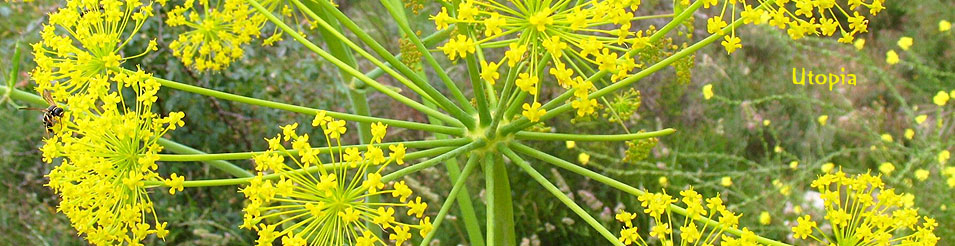
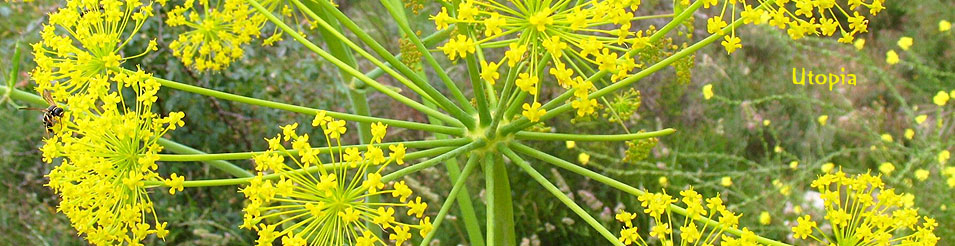

 . Ich muß mich grade näher mit diesem ganzen Socialmediakram befassen, da sind Deine Twitter-Infos sehr hilfreich.
. Ich muß mich grade näher mit diesem ganzen Socialmediakram befassen, da sind Deine Twitter-Infos sehr hilfreich.
Sitze wieder mal die ganze Nacht am Rechner und twitter vor mich hin.
vom 14.02.2013, 00.55